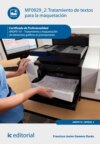Читать книгу: «Tratamiento de textos para la maquetación. ARGP0110», страница 3
Что-то пошло не так, попробуйте зайти позже
837,84 ₽
Начислим
+25
Покупайте книги и получайте бонусы в Литрес, Читай-городе и Буквоеде.
Участвовать в бонусной программеЖанры и теги
Возрастное ограничение:
0+Объем:
335 стр. 226 иллюстрацийISBN:
9788416067763Издатель:
Правообладатель:
Bookwire